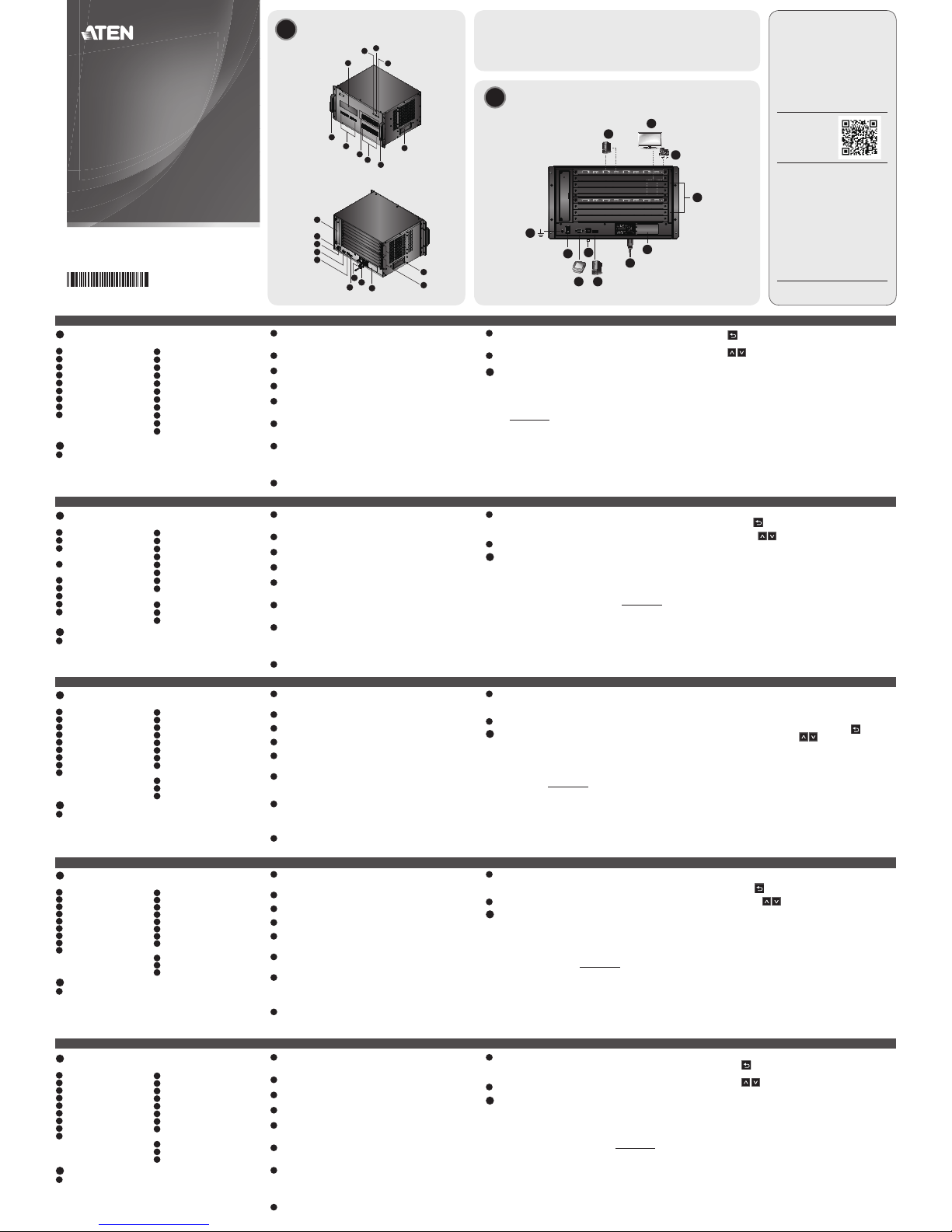
A
Overview
Front View
1
LCD Display
2
Function Pushbuttons
3
Input Pushbuttons (1-16)
4
Output Pushbuttons (1-16)
5
Alarm LED
6
Redundant Power LED
7
Primary Power LED
8
Handles
9
Recessed Handles
B
Hardware Installation
1
Use a grounding wire to ground the unit by connecting one end of
the wire to the grounding terminal, and the other end of the wire to a
suitable grounded object.
Note: Do not omit this step. Proper grounding helps to prevent
damage to the unit from surges or static electricity.
2
Unscrew the covers on the VM1600A’s rear panel and insert the I/O
boards into the horizontal slots (at least 1 Input x 1 Output; maximum
4 Inputs x 4 Outputs).
3
Connect your A/V source device(s) to the Input port(s) of the Input
Board on the VM1600A.
4
Connect your video display device(s) to the Video port(s) of the Output
Board on the VM1600A.
5
(Optional) Connect your audio input/output device(s) to the Audio
port(s) of the I/O Board on the VM1600A.
6
(Optional) If you are using the remote operation features (web GUI),
plug a Cat 5e cable from the network into the VM1600A’s Ethernet
port.
7
(Optional) If you are using a serial control function, use an appropriate
serial cable to connect the computer or serial controller to the
VM1600A’s female RS-232 serial port.
8
(Optional) If you are using the serial control function to control multiple
VM1600A, use an appropriate serial cable to connect the computer or
serial controller to the VM1600A’s female RS-485/RS-422 captive screw
connector. The VM1600A package includes a terminal block connector
that can be used for this connection.
9
Plug the power cord supplied with the package into the VM1600A’s
3-prong socket, and then into a power source.
10
(Optional) Plug in an additional power module for redundancy if
required.
Note: Secondary power modules are not included in the package.
11
Power on the VM1600A and all devices in the installation.
C
Operation
The VM1600A can be confi gured and operated locally via the front
panel display and pushbuttons, remotely over a standard TCP/IP
connection via graphical user interface (GUI) using a web browser, or by
an RS-232/RS -485/RS-422 serial controller. For more detailed information
about control operations, download the VM1600A user manual from our
website: www.aten.com
Front Panel Operation
The VM1600A’s front panel display operation is intuitive and convenient.
Please note the following operation conventions:
• Use the Input/Output pushbuttons to con gure port connections.
• Use the Video pushbutton to confi gure video connections.
• Use the Audio pushbutton to confi gure audio connections.
• Use the Profi le pushbutton to select a profi le or switch between the
connection profi les which have been added to the profi le selection list.
• Use the Menu pushbutton to access the Menu page options.
B
Front View
Rear View
Hardware Installation
© Copyright 2017 ATEN® International Co., Ltd.
ATEN and the ATEN logo are trademarks of ATEN International Co., Ltd. All rights reserved. All
other trademarks are the property of their respective owners.
Part No. PAPE-1223-C12G Printing Date: 10/2017
16 x 16 Modular Matrix Switch
Quick Start Guide
VM1600A
VM1600A 16 x 16 Modular Matrix Switch
www.aten.com
Commutateur matriciel modulaire 16 x 16 VM1600A
www.aten.com
Modularer 16 x 16-Matrix-Switch VM1600A
www.aten.com
VM1600A 16 x 16 Conmutador de matriz modular
www.aten.com
Switch matrix modulare VM1600A 16 x 16
www.aten.com
ATEN VanCryst
™
• Use the pushbutton to go back a level, return to the Initial screen,
or exit.
• Use the
pushbutton to go to the previous or next options.
Note: To operate the device using the front panel display, the default
password is 1234.
Remote Operation
The VM1600A supports three levels of remote users with various
operational privileges, and up to 16 users can log into the GUI at one
time.
Logging In
To access the Browser GUI, type the VM1600A’s IP address into the
address bar of any browser. If a Security Alert dialog box appears, accept
the certifi cate.
• VM1600A’s default IP address is 192.168.0.60.
• The default username and password are: administrator/password.
Note: The VM1600A username supports lower case letters only.
Rear View
1
Grounding Terminal
2
Power Switch
3
RS-232 Serial Port
4
Ethernet Port
5
RS-485 / RS-422 Serial Port
6
Primary Power Supply
7
Cable Strap
8
Redundant Power Slot (Optional)
9
Output Board Slots
10
Input Board slots
11
Fan Module
Package Contents
1 VM1600A Modular Matrix Switch
1 Power Cord
1 Terminal Block connector
1 Fan Module (pluggable)
1 Power Module (pluggable)
1 User Instructions
2
1
9
5
6
7
3
4
8
8
11
1
2
3
4
5
6
7
8
9
10
2
1
11
10
3
4
5
6
9
8
7
Support and Documentation Notice
All information, documentation, fi rmware,
software utilities, and specifi cations
contained in this package are subject to
change without prior notifi cation by
the manufacturer.
To reduce the environmental impact of our
products, ATEN documentation and software
can be found online at
http://www.aten.com/download/
Technical Support
www.aten.com/support
이 기기는 업무용(A급) 전자파적합기기로서 판매자 또는
사용자는 이 점을 주의하시기 바라며, 가정외의 지역에
서 사용하는 것을 목적으로 합니다.
Scan for
more information
EMC Information
FEDERAL COMMUNICATIONS COMMISSION INTERFERENCE
STATEMENT:
This equipment has been tested and found to comply with the limits
for a Class A digital device, pursuant to Part 15 of the FCC Rules.
These limits are designed to provide reasonable protection against
harmful interference when the equipment is operated in a commercial
environment. This equipment generates, uses, and can radiate radio
frequency energy and, if not installed and used in accordance with
the instruction manual, may cause harmful interference to radio
communications. Operation of this equipment in a residential area
is likely to cause harmful interference in which case the user will be
required to correct the interference at his own expense.
FCC Caution: Any changes or modifi cations not expressly approved by
the party responsible for compliance could void the user's authority to
operate this equipment.
Warning: Operation of this equipment in a residential environment
could cause radio interference.
This device complies with Part 15 of the FCC Rules. Operation is subject
to the following two conditions: (1) this device may not cause harmful
interference, and (2) this device must accept any interference received,
including interference that may cause undesired operation.
A
Hardware Review
A
Vue d'ensemble
Vue de devant
1
Écran LCD
2
Fonctions des boutons poussoirs
3
Boutons poussoirs d'entrée
(1-16)
4
Boutons poussoirs de sortie
(1-16)
5
LED d'alarme
6
LED d'alimentation redondante
7
LED d'alimentation primaire
8
Poignées
9
Poignées encastrées
B
Installation du matériel
1
Utilisez un fi l de mise à la terre en reliant une extrémité du fi l à la borne
de terre et l'autre extrémité à un objet mis à la terre adapté.
Remarque : N'ignorez pas cette étape. Une bonne mise à la terre
prévient des dommages sur l'appareil causés par les
surtensions et l'électricité statique.
2
Dévissez les caches sur le panneau arrière du VM1600A et insérez les
cartes E/S dans les fentes horizontales (au moins 1 entrée x 1 sortie,
4 entrées x 4 sorties au maximum).
3
Connectez votre/vos périphérique(s) source A/V au(x) port(s) d'entrée
de la carte d'entrée sur le VM1600A.
4
Connectez vos appareils d'affi chage vidéo aux ports vidéo de la carte
de sortie sur le VM1600A.
5
(Facultatif) Connectez votre/vos périphérique(s) d'entrée/sortie au(x)
port(s) d'entrée de la carte E/S sur le VM1600A.
6
(Facultatif) Si vous utilisez les fonctions de contrôle distant (Interface
utilisateur Web), branchez un câble Cat 5e au réseau et au port
Ethernet du VM1600A.
7
(Facultatif) Si vous utilisez une fonction de commande série, utilisez un
câble série approprié pour relier l'ordinateur ou contrôleur série au port
série RS-232 femelle du VM1600A.
8
(Facultatif) Si vous utilisez la fonction de commande série pour
contrôler plusieurs VM1600A, utilisez un câble série approprié pour
relier l'ordinateur ou contrôleur série au port RS-485/RS-422 femelle
du VM1600A. L'emballage du VM1600A comprend un connecteur de
bornier qui peut être utilisé pour cette connexion.
9
Branchez le cordon d'alimentation fourni dans l'emballage à la prise
secteur à 3 broches du VM1600A, puis sur une source d'alimentation.
10
(Facultatif) Branchez un module d'alimentation supplémentaire pour la
redondance si nécessaire.
Remarque : Les modules d'alimentation secondaires ne sont pas inclus
dans l'emballage.
11
Allumez le VM1600A et tous les appareils de l'installation.
C
Fonctionnement
Le VM1600A peut être confi guré et géré localement via l'affi chage et les
boutons du panneau avant, la télécommande IR ou à distance via une
connexion TCP/IP via une interface utilisateur graphique (GUI) avec un
navigateur Web, ou par un contrôleur série RS-232/RS-485/RS-422. Pour
des informations plus détaillées sur les opérations de contrôle, téléchargez
le manuel d'utilisation du VM1600A sur notre site : www.aten.com
Fonctionnement du panneau avant
Le fonctionnement du panneau avant du VM1600A est intuitif et
pratique. Veuillez noter les conventions de fonctionnement suivantes :
• Utilisez les boutons Input/Output pour con gurer les connexions aux
ports.
• Utilisez le bouton Video pour confi gurer les connexions vidéo.
• Utilisez le bouton Audio pour confi gurer les connexions audio.
• Utilisez le bouton Profi le pour sélectionner un profi l ou basculer entre les
profi ls de connexion qui ont été ajoutés à la liste de sélection des Profi ls.
• Utilisez le bouton Menu pour accéder aux options de la page Menu.
• Utilisez le bouton
pour revenir au niveau précédent, aller à l'écran
initial ou sortir.
• Utilisez les boutons
pour aller aux options suivantes ou
précédentes.
Remarque : Pour utiliser l'appareil avec l'affi chage du panneau avant, le
mot de passe par défaut est 1234.
Fonctionnement à distance
Le VM1600A prend en charge trois niveaux d'utilisateurs distants avec
divers privilèges opérationnels, et jusqu'à 16 utilisateurs peuvent se
connecter à l'interface graphique à la fois.
Connexion
Pour accéder à l'interface graphique du navigateur, saisissez l'adresse IP
du VM1600A dans la barre d'adresse d'un navigateur quelconque. Si une
boîte de dialogue d'alerte de sécurité s'affi che, acceptez le certifi cat, il est
de confi ance.
• L'adresse IP par défaut du VM1600A est 192.168.0.60.
• Le nom d'utilisateur et le mot de passe sont : administrator/password.
Remarque : Seules les lettres minuscules sont prises en charge pour les
noms d'utilisateur du VM1600A.
Vue de derrière
1
Borne de terre
2
Bouton d'alimentation
3
Port série RS-232
4
Port Ethernet
5
Port série RS-485 / RS-422
6
Alimentation primaire
7
Sangle pour câbles
8
Fente d'alimentation redondante
(Facultatif)
9
Fentes de carte de sortie
10
Fentes de carte d'entrée
11
Module ventilateur
A
Übersicht
Ansicht von vorne
1
LCD-Display
2
Funktionsdrucktasten
3
Eingangsdrucktasten (1-16)
4
Ausgangsdrucktasten (1-16)
5
Alarm-LED
6
Redundantes-Netzteil-LED
7
Primäres-Netzteil-LED
8
Griffe
9
Einlassgriffe
B
Hardwareinstallation
1
Verwenden Sie zum Erden des Gerätes ein Erdungskabel; verbinden Sie
ein Ende des Kabels mit der Erdungsklemme und das andere Ende mit
einem geeigneten geerdeten Objekt.
Hinweis: Lassen Sie diesen Schritt nicht aus. Eine angemessene
Erdung hilft bei der Verhinderung von Geräteschäden durch
Spannungsspitzen oder statische Elektrizität.
2
Lösen Sie die Abdeckungen an der Rückseite des VM1600A und
stecken Sie die I/O-Karten in die horizontalen Steckplätze (mindestens
1 Eingang x 1 Ausgang; maximal 4 Eingänge x 4 Ausgänge).
3
Schließen Sie Ihr(e) A/V-Quellgerät(e) an den/die Eingangsport(s) der
Eingangskarte(n) des VM1600A an.
4
Verbinden Sie Ihre Videoanzeigegeräte mit den Videoanschlüssen der
Ausgabekarte am VM1600A.
5
(Optional) Schließen Sie Ihr(e) Audio-Eingangs-/Ausgangsgerät(e) an
den/die Audio-Port(s) des I/O-Boards des VM1600A an.
6
(Optional) Wenn Sie Fernsteuerungsfunktionen
(Webbenutzeroberfl äche) nutzen möchten, schließen Sie ein Cat-5eKabel des Netzwerks am Ethernet-Port des VM1600A an.
7
(Optional) Wenn Sie eine die Steuerungsfunktion nutzen möchten,
verwenden Sie ein geeignetes serielles Kabel zur Verbindung des
Computers oder seriellen Controllers mit der RS-232-Buchse des
VM1600A.
8
(Optional) Wenn Sie mehrere VM1600A seriell steuern möchten, sollten
Sie den Computer oder seriellen Controller über ein geeignetes serielles
Kabel mit der RS-485-/RS-422-Buchse des VM1600A verbinden. Der
VM1600A beinhaltet einen Anschluss für einen Anschlussblock, über
den Sie diese Verbindung herstellen können.
9
Schließen Sie das mitgelieferte Netzkabel an den 3-phasigen Sockel
des VM1600A an, verbinden Sie es dann mit einer Steckdose.
10
(Optional) Bei Bedarf können Sie für Redundanzzwecke ein zusätzliches
Netzteilmodul einstecken.
Hinweis: Sekundäre Netzteilmodule sind nicht im Lieferumfang
enthalten.
11
Schalten Sie den VM1600A und alle Geräte in der Installation ein.
C
Bedienung
Der VM1600A kann lokal über das Display an der Frontblende und die
Drucktasten, extern über eine standardmäßige TCP/IP-Verbindung mit
Hilfe einer grafi schen Benutzeroberfl äche per Webbrowser sowie mit
Hilfe eines seriellen RS-232-/RS-485-/RS-422-Controllers konfi guriert und
bedient werden. Detaillierte Informationen über die Bedienung fi nden
Sie in der VM1600A-Bedienungsanleitung, die Sie auf unserer Webseite
herunterladen können: www.aten.com
Bedienung über die Frontblende
Die Anzeigebedienung über die Frontblende am VM1600A ist intuitiv und
komfortabel. Bitte beachten Sie folgende Bedienungskonventionen:
• Verwenden Sie die Input/Output-Drucktaste zur Kon guration der
Anschlussverbindungen.
• Verwenden Sie die Video-Drucktaste zur Konfi guration der
Videoverbindungen.
• Verwenden Sie die Audio-Drucktaste zur Konfi guration der
Audioverbindungen.
• Mit der Profi le-Drucktaste können Sie ein Profi l wählen oder zwischen
den Verbindungs profi len umschalten, die der Profi l-Auswahlliste
zugefügt wurden.
• Greifen Sie über die Menu-Drucktaste auf die Optionen der Menüseite zu.
• Drücken Sie zum Zurückkehren zur vorherigen Ebene, zum Zurückkehren
zum Startbildschirm oder zum Beenden die Drucktaste
.
• Navigieren Sie mit den Drucktasten
zur nächsten oder vorherigen
Option.
Hinweis: Wenn Sie das Gerät über die Anzeige an der Frontblende
bedienen möchten, lautet das Standardkennwort 1234.
Fernsteuerung
Der VM1600A unterstützt drei Ebenen externer Nutzer mit verschiedenen
operationalen Berechtigungen, und es können sich bis zu 16 Nutzer
gleichzeitig an der grafi schen Benutzeroberfl äche anmelden.
Anmelden
Geben Sie zum Zugreifen auf die Browser-Benutzeroberfl äche die IP-
Adresse des VM1600A in die Adresszeile eines beliebigen Browsers ein.
Falls ein Sicherheitsalarm-Dialogfenster erscheint, akzeptieren Sie das
Zerti kat – es ist vertrauenswürdig.
• Die Standard IP-Adresse des VM1600A ist 192.168.0.60.
• Standardnutzername und -kennwort lauten: administrator/password.
Hinweis: Der Ntuzername des VM1600A unterstützt nur Kleinbuchstaben.
Ansicht von hinten
1
Erdungsklemme
2
Ein-/Ausschalter
3
Serieller RS-232-Anschluss
4
Ethernet-Port
5
Serieller RS-485-/RS-422-Anschluss
6
Primäres Netzteil
7
Kabelbinder
8
Steckplatz für redundantes Netzteil
(optional)
9
Steckplätze Ausgabekarte
10
Steckplätze Eingabekarte
11
Lüftermodul
A
Información general
Vista frontal
1
Pantalla LCD
2
Pulsadores de función
3
Pulsadores de entrada (1-16)
4
Pulsadores de salida (1-16)
5
LED de alarma
6
LED de alimentación redundante
7
LED de alimentación primaria
8
Asas
9
Asas empotradas
B
Instalación del hardware
1
Utilice un cable de toma de tierra para establecer la conexión a tierra
de la unidad, conectando un extremo del cable al terminal de toma
de tierra y el otro extremo del cable a un objeto adecuadamente
conectado a tierra.
Nota: No omita este paso. La adecuada conexión a tierra ayuda a
prevenir daños a la unidad en el caso de sobretensiones o
electricidad estática.
2
Desatornille las cubiertas del panel trasero del VM1600A e introduzca
las tarjetas de E/S en las ranuras horizontales (al menos 1 entrada x
1 salida, máximo 4 entradas x 4 salidas).
3
Conecte los dispositivos de fuente de A/V a los puertos de entrada de
la tarjeta de entrada del VM1600A.
4
Conecte su(s) dispositivo(s) de visualización de vídeo al (los) puerto(s)
de vídeo de la placa de salida del VM1600A.
5
(Opcional) Conecte los dispositivos de entrada/salida de audio a los
puertos de audio de la tarjeta de E/S del VM1600A.
6
(Opcional) Si utiliza las funciones de operación remota (interfaz gráfi ca
de usuario web), conecte un cable Cat 5e desde la red al puerto
Ethernet del VM1600A.
7
(Opcional) Si está utilizando una función de control en serie, utilice
un cable serie apropiado para conectar el PC o el controlador serie al
puerto serie RS-232 hembra del VM1600A.
8
(Opcional) Si utiliza la función de control en serie para controlar varios
VM1600A, utilice un cable serie apropiado para conectar el PC o el
controlador serie al conector con tornillo cautivo hembra RS-485/
RS-422 del VM1600A. El paquete VM1600A incluye un conector de
bloque de terminal que puede utilizarse para esta conexión.
9
Conecte el cable de alimentación suministrado con el equipo en la
toma de 3 clavijas del VM1600A, y luego conéctelo a una fuente de
alimentación.
10
(Opcional) Conecte un módulo de alimentación adicional para
redundancia si es necesario.
Nota: Los módulos secundarios de alimentación no están incluidos en
el paquete.
11
Encienda el VM1600A y todos los dispositivos de la instalación.
C
Funcionamiento
El VM1600A puede ser confi gurado y operado localmente a través
de los pulsadores y del panel frontal; de forma remota mediante una
conexión TCP/IP estándar a través de una interfaz gráfi ca de usuario (GUI),
utilizando un navegador web; o mediante el uso de un controlador de
serie RS-232/RS-485/RS-422. Para obtener información más detallada
sobre las operaciones de control, descargue el manual del usuario de
VM1600A desde nuestro sitio web: www.aten.com
Funcionamiento del panel frontal
La operación de la pantalla del panel frontal del VM1600A es intuitiva y
cómoda. Tenga en cuenta los siguientes pautas de operación:
• Utilice El pulsador Input/Output para con gurar las conexiones de
puertos.
• Utilice el pulsador Video para confi gurar las conexiones de vídeo.
• Utilice el pulsador Audio para confi gurar las conexiones de audio.
• Utilice el pulsador Profi le para seleccionar un perfi l o cambiar entre los
perfi les de conexión que se han añadido a la lista de selección de perfi les.
• Utilice el pulsador Menu para acceder a las opciones de la página
Menú.
• Utilice el pulsador
para subir un nivel, volver a la pantalla inicial o
salir.
• Utilice los pulsadores
para ir a las opciones siguientes o
anteriores.
Nota: Para hacer funcionar el dispositivo usando la pantalla del panel
frontal, la contraseña por defecto es 1234.
Funcionamiento remoto
El VM1600A admite tres niveles de usuarios remotos con diferentes
privilegios de operación, y pueden iniciar sesión en la interfaz gráfi ca de
usuario hasta 16 usuarios a la vez.
Iniciar Sesión
Para acceder al navegador de la interfaz gráfi ca de usuario, escriba la
dirección IP del VM1600A en la barra de dirección de cualquier navegador.
Si aparece un cuadro de diálogo con una alerta de seguridad, acepte el
certi cado – se puede con ar en él.
• La dirección IP predeterminada del VM1600A es 192.168.0.60.
• El nombre de usuario y la contraseña por defecto son:
administrator/password.
Nota: El nombres de usuario del VM1600A soporta sólo letras minúsculas.
Vista posterior
1
Terminal de toma de tierra
2
Interruptor de alimentación
3
Puerto serie RS-232
4
Puerto Ethernet
5
Puerto serie RS-485 / RS-422
6
Fuente de alimentación primaria
7
Correa del cable
8
Ranura de alimentación redundante
(opcional)
9
Ranuras de placa de salida
10
Ranuras de placa de entrada
11
Módulo de ventilador
A
Descrizione
Vista anteriore
1
Display LCD
2
Tasti funzione
3
Tasti ingresso (1-16)
4
Tasti uscita (1-16)
5
LED allarme
6
LED alimentazione ridondante
7
LED alimentazione primaria
8
Maniglie
9
Maniglie a incasso
B
Installazione dell'hardware
1
Usare un cavo per la messa a terra per collegare a massa l'unità
collegando un'estremità del cavo al terminale di massa, e l'altra
estremità del cavo a un oggetto collegato a terra.
Nota: Non saltare questo passaggio. Una corretta messa a terra
aiuta a evitare danni all'unità provocati da picchi di correnti o
dall'elettricità statica.
2
Svitare i coperchi sul pannello posteriore del VM1600A e inserire le
schede I/O negli slot orizzontali (almeno 1 ingresso e 1 uscita; massimo
4 ingressi e 4 uscita).
3
Collegare il dispositivo sorgente A/V alla porta di ingresso della scheda
di ingresso sul VM1600A.
4
Collegare i dispositivi di visualizzazione video alle porte video della
scheda di uscita sul VM1600A.
5
(Optional) Collegare il dispositivo ingresso/uscita audio alla porta audio
della scheda I/O sul VM1600A.
6
(Optional) Se si usano le caratteristiche offerte dal funzionamento da
remoto (interfaccia utente web), collegare un cavo Cat 5e dalla rete
alla porta Ethernet del VM1600A.
7
(Optional) Se si utilizza la funzione di controllo seriale, utilizzare un
cavo seriale appropriato per collegare il computer o il controller seriale
alla porta seriale RS-232 femmina del VM1600A.
8
(Optional) Se si utilizza la funzione di controllo seriale per controllare
vari VM1600A, usare un cavo seriale appropriato per collegare il
computer o il controller seriale al connettore vite di blocco RS-485/
RS-422 femmina del VM1600A. La confezione del VM1600A include
un connettore blocco terminali da utilizzare per questo collegamento.
9
Collegare il cavo di alimentazione fornito nella confezione alla presa con
tre terminali del VM1600A, e quindi collegarlo ad una presa di corrente.
10
(Optional) Collegare un modulo di alimentazione supplementare per
ridondanza, se necessario.
Nota: I modulo di alimentazione secondari non sono inclusi nella
confezione.
11
Accendere il VM1600A e tutti i dispositivi installati.
C
Funzionamento
Il VM1600A può essere confi gurato e fatto funzionare localmente
utilizzando i tasti presenti nel pannello anteriore, da remoto tramite una
connessione TCP/IP standard e utilizzando un'interfaccia grafi ca utente (GUI)
tramite browser web o usando un controller seriale RS-232/RS-485/RS-422.
Per informazioni più dettagliate sulle operazioni di controllo, scaricare il
manuale d'uso del VM1600A dal nostro sito web: www.aten.com
Funzionamento del pannello anterior
Il funzionamento del display presente nel pannello anteriore del VM1600A
è intuitivo e comodo. Prestare attenzione alle seguenti convenzioni per il
funzionamento:
• Usare i tasti Ingresso/Uscita per con gurare i collegamenti della porta.
• Usare il tasto Video per confi gurare i collegamenti video.
• Usare il tasto Audio per confi gurare i collegamenti audio.
• Usare il tasto Profi le per selezionare un profi lo o passare tra i profi li di
collegamento aggiunti all'elenco di selezione del profi lo.
• Usare il tasto Menu per accedere alle opzioni della pagina Menu.
• Usare il tasto
per tornare indietro di un livello, tornare alla schermata
iniziale, o uscire.
• Usare il tasto
per andare alle opzioni successive o precedenti.
Nota: Per gestire il dispositivo usando il display del pannello anteriore, la
password predefi nita è 1234.
Funzionamento da remoto
Il VM1600A supporta tre livelli di utenti remoti con autorizzazioni diverse
per l'uso, e alla GUI possono collegarsi contemporaneamente fi no a
16 utenti.
Accesso
Per accedere alla GUI del Browser, digitare l'indirizzo IP del VM1600A
nella barra degli indirizzi del browser. Se viene visualizzata una fi nestra di
dialogo Avviso di sicurezza, accettare il certifi cato, può essere considerato
affi dabile.
• L'indirizzo IP prede nito del VM1600A è 192.168.0.60.
• Il nome utente e la password prede niti sono:
administrator/password.
Nota: Il nome utente del VM1600A supporta solo le lettere minuscole.
Vista posteriore
1
Terminale di massa
2
Interruttore di alimentazione
3
Porta seriale RS-232
4
Porta Ethernet
5
Porta seriale RS-485 / RS-422
6
Alimentatore primario
7
Serracavo
8
Slot alimentazione ridondante
(opzionale)
9
Slot scheda uscita
10
Slot scheda ingresso
11
Modulo ventola
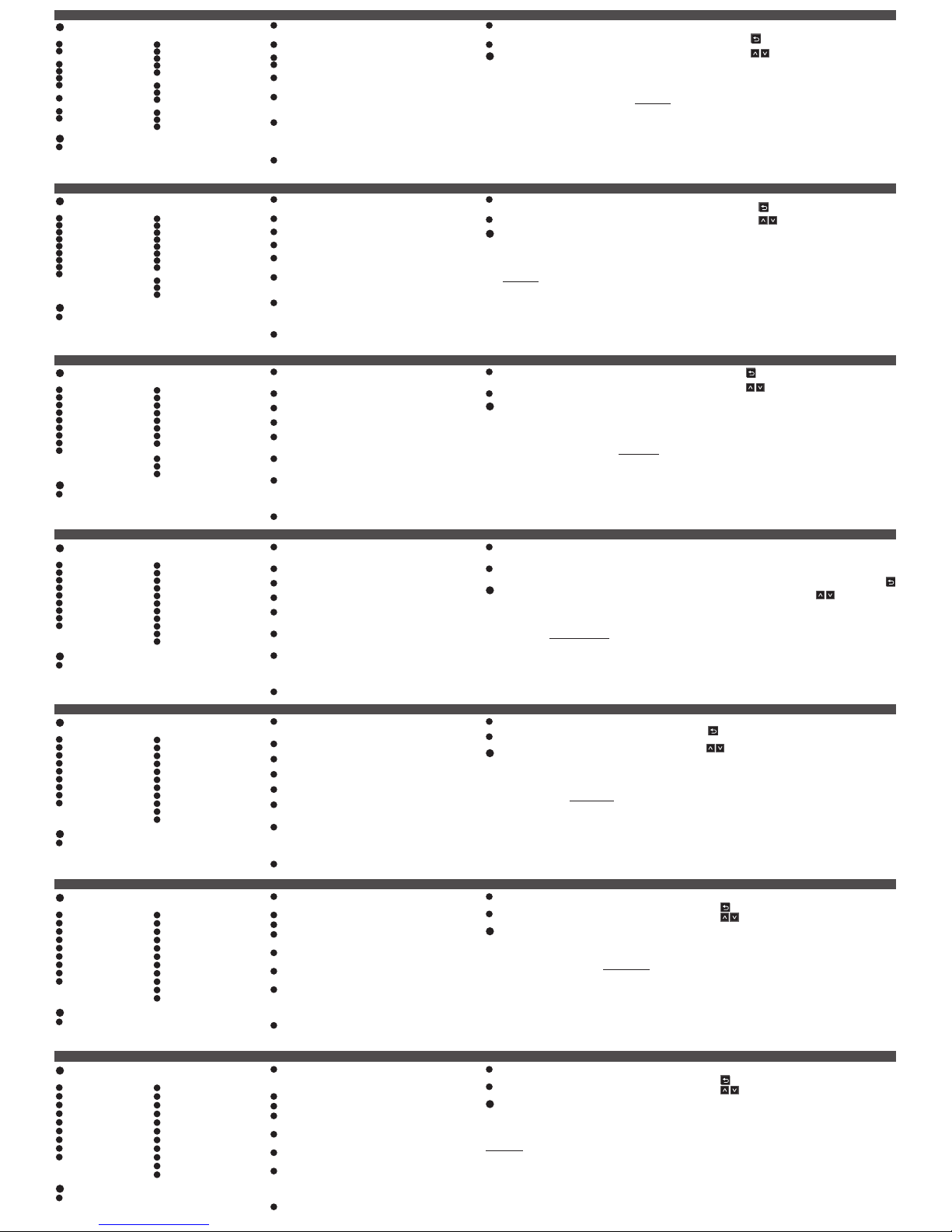
A
개요
전면
1
LCD 디스플레이
2
기능 푸시 버튼
3
입력 푸시 버튼 (1-16)
4
출력 푸시 버튼 (1-16)
5
알람 LED
6
보조 전원 LED
7
주 전원 LED
8
손잡이
9
홈이 파인 손잡이
B
하드웨어 설치
1
접지와이어의 한쪽 끝을 접지 단자에 연결하고 반대쪽 끝을
접지되는 적절한 물체에 연결하여 장치를 접지합니다 .
참고 : 이 단계를 건너뛰지 마십시오 . 올바른 접지는 서지 혹은
정전기로 인한 장치의 손상을 방지할 수 있습니다 .
A
製品各部名称
フロントパネル
1
LCD ディスプレイ
2
ファンクションプッシュボタン
3
入力プッシュボタン(1 ~16)
4
出力プッシュボタン(1 ~16)
5
アラート LED
6
冗長電源 LED
7
プライマリ電源 LED
8
ハンドル
9
持ち手
B
ハードウェアのセットアップ
1
接地線を使用して、接地線の一端を接地端子に接続し、もう一端を適切
な接地物に接続してください。
注意:この手順を省略しないでください。サージや静電気によって
本製品が破損するのを防ぐために適切な接地をしてください。
Перемикач модульної матриці VM1600A 16 x 16
www.aten.com
Comutador de Matriz Modular 16 x 16 VM1600A
www.aten.com
VM1600A 16 x 16 Модульный матричный коммутатор
www.aten.com
サポートお問合せ窓口:+81-3-5615-5811
VM1600A 16 入力16 出力モジュール式マトリックススイッチャー(ビデオウォール対応)
www.aten.com
技術服務專線:02-8692-6959
VM1600A 16 x 16 模組化矩陣式影音切換器
www.aten.com
VM1600A 16 x 16 模块化矩阵式影音切换器
www.aten.com
电话支持
:
010-5255-0110
VM1600A 16 x 16 모듈형 매트릭스 스위치
www.aten.com
Phone: 02-467-6789
2
VM1600A のリアパネルにあるカバーのネジを外し、入力/ 出力ボー
ドを水平スロットに挿入してください(最低:入力ボード ×1および出
力ボード ×1、最大:入力ボード×4 および出力ボード ×4)。
3
VM1600A の入力ボードにある入力ポートにA/V ソースデバイスを接
続してください。
4
VM1600A の出力ボードにあるビデオポートにビデオディスプレイデ
バイスを接続してください。
5
(オプション)VM1600A の入力/ 出力ボードにあるオーディオポート
にオーディオ入力 /出力デバイスを接続してください。
6
(オプション)リモート操作機能(Web GUI)を使用する場合、カテゴ
リ 5eケーブルで VM1600A のイーサネットポートをネットワークに
接続してください。
7
(オプション)シリアルコントロール機能を利用する場合、適切なシリ
アルケーブルを使用してコンピューターまたはシリアルコントローラー
を VM1600Aの RS-232シリアルポート(メス)に接続してください。
8
(オプション)シリアルコントロール機能を利用し、複数の VM1600A
を操作する場合、適切なシリアルケーブルを使用して、コンピューター
またはシリアルコントローラーを VM1600Aの RS-485/RS-422 シリ
アルポート(メス)に接続してください。本製品には、この接続に利用
できるターミナルブロックコネクターが同梱されています。
9
本製品に同梱の電源ケーブルを VM1600Aの 3 極ソケットに接続して
から、電源コンセントに接続してください。
10
(オプション)冗長電源が必要な場合は、追加の電源モジュールを接続
してください。
注意:セカンダリ電源モジュールは、本製品に同梱されていません。
11
VM1600A に電源を入れてから、接続機器全てに電源を入れてくだ
さい。
C
操作方法
VM1600A は、ローカル側ではフロントパネルにあるディスプレイやプッ
シュボタンを使用して、リモート側では標準 TCP/IP接続を通じて、Web
ブラウザから GUIを使用したり、RS-232/RS-485/RS-422 シリアルコン
トローラーを使用したりして、設定や操作ができます。操作に関する詳細
は、弊社 Webサイトからダウンロード可能な VM1600A ユーザーマニュ
アルをご確認ください。www.aten.com/jp/ja/
フロントパネル操作
VM1600A のフロントパネルディスプレイは、直観的で簡単に操作するこ
とができます。操作方法は下記の通りです。
•
ポート接続を設定するには、Input/Output(入力 /出力)プッシュボタンを
使用してください。
•
ビデオ接続を設定するには、Video(ビデオ)ボタンを使用してください。
•
オーディオ接続を設定するには、Audio(オーディオ)ボタンを使用し
てください。
•
プロファイルを選択したり、プロファイル選択リストに追加した接続プロフ
ァイルを切り替えたりするには、Prole(プロファイル)ボタンを使用し
てください。
•
メニュー画面のオプションにアクセスするには、Menu(メニュー)ボ
タンを使用してください。
•
ひとつ前の段階に戻る、最初の画面に戻る、または終了する場合は、
ボタンを使用してください。
•
前または次のオプションに移動するには、 ボタンを使用してくだ
さい。
注意:フロントパネルディスプレイを使用して本製品を操作する場合、デ
フォルトのパスワードは 1234です。
リモート操作
VM1600A は、様々な操作権限を有する3 段階のリモートユーザーに対応
し、1度に最大 16名のユーザーが GUI にログインすることができます。
ログイン
ブラウザ GUIにアクセスするには、VM1600A の IP アドレスをブラウザ
のアドレスバーに入力してください。セキュリティの警告ダイアログが表
示された場合、この証明書は信頼できるものなので、受け入れてください。
•
VM1600A のデフォルトIP アドレス:192.168.0.60
•
デフォルトユーザーネーム /パスワード:administrator/password
注意:VM1600A のユーザーネームは小文字のみ対応しています。
リアパネル
1
接地端子
2
電源スイッチ
3
RS-232 シリアルポート
4
イーサネットポート
5
RS-485/RS-422 シリアルポート
6
プライマリ電源
7
ケーブルストラップ
8
冗長電源用スロット(オプション)
9
出力ボード用スロット
10
入力ボード用スロット
11
ファンモジュール
2
VM1600A 의 후면 패널에 있는 커버를 떼어낸 후 I/O 보드를 수평
슬롯 (최소 1 개의 입력 x 1 개의 출력 , 최대 4개의 입력 x 4 개의
출력 )에 삽입합니다 .
3
VM1600A 의 입력 보드에 있는 입력 포트에 A/V 소스 디바이스를
연결합니다 .
4
비디오 디스플레이 장치를 VM1600A 의 출력 보드에 있는 비디오
포트에 연결합니다 .
5
( 옵션) VM1600A 의 I/O 보드에 있는 오디오 포트에 오디오 입력 /
출력 디바이스를 연결합니다 .
6
( 옵션) 원격 작동 기능 ( 웹 GUI) 을 사용 중인 경우 Cat 5e
케이블로 네트워크와 VM1600A 의 이더넷 포트를 연결합니다.
7
( 옵션) Serial 제어 기능을 사용 중인 경우 적절한 Serial 케이블로
컴퓨터나 Serial 컨트롤러와 VM1600A 의 암형 RS-232 Serial
포트를 연결합니다 .
8
( 옵션) 여러 개의 VM1600A 을 제어하기 위해 Serial 제어 기능을
사용하는 경우 , 적절한 Serial 케이블을 사용해 컴퓨터나 Serial
컨트롤러를 VM1600A 의 암형 RS-485/RS-422 고정 나사
커넥터에 연결합니다 . VM1600A 패키지에는 이 연결에 사용되는
terminal block 커넥터가 포함되어 있습니다 .
9
패키지에 포함된 전원 코드를 VM1600A 의 3구 콘센트에 꽂은 후
전원에 연결합니다 .
10
( 옵션) 필요한 경우 보조용으로 추가 전원 모듈을 연결합니다 .
참고 : 보조 전원 모듈은 패키지에 포함되어 있지 않습니다 .
11
설치된 VM1600A 와 모든 장치를 켭니다.
C
조작
VM1600A 은 전면 패널 디스플레이와 푸시 버튼을 통해 로컬에서,
웹 브라우저를 사용하는 그래픽 사용자 인터페이스 (GUI)를 통한
표준 TCP/IP 연결에서 , 또는 RS-232/RS-485/RS-422 Serial
컨트롤러를 통해 원격으로 구성하고 조작할 수 있습니다 . 제어 작업에
대한 자세한 내용을 보려면 당사 웹사이트에서 VM1600A 사용자
매뉴얼을 다운로드 하십시오 . www.aten.com
전면 패널 조작
VM1600A 의 전면 패널 디스플레이는 직관적이고 편리하게 조작할 수
있습니다 . 다음 조작 방법을참조하십시오.
•
Input/Output ( 입력/ 출력 ) 푸시 버튼을 눌러 포트 연결을
구성합니다 .
•
Video ( 비디오) 푸시 버튼을 눌러 비디오 연결을 구성합니다 .
•
Audio ( 오디오) 푸시 버튼을 눌러 오디오 연결을 구성합니다 .
•
Profile ( 프로필) 푸시 버튼을 눌러 프로필을 선택하거나 프로필
선택 목록에 추가된 연결 프로필 사이를 전환합니다 .
•
Menu ( 메뉴) 푸시 버튼을 눌러 메뉴 페이지 옵션에 액세스합니다 .
•
푸시 버튼을 눌러 한 단계 뒤로 가거나 초기 화면으로
돌아가거나 종료합니다 .
•
푸시 버튼을 눌러 이전 또는 다음 옵션으로 이동합니다 .
참고 : 전면 패널 디스플레이를 사용하는 장치를 조작의 기본
비밀번호는 1234 입니다.
원격 조작
VM1600A 은 다양한 작동 권한에 따라 원격 사용자를 세 등급으로
나누고 , 한 번에 최대 16명까지 GUI 에 로그인할 수 있습니다 .
로그인하기
GUI 브라우저에 접속하려면 , VM1600A의 IP 주소를 브라우저의
주소창에 입력하십시오 . 보안 경고 대화상자가 표시되면, 신뢰할 수
있음으로 인증서를 수락하십시오 .
•
VM1600A 의 기본 IP 주소는 192.168.0.60 입니다.
•
기본 사용자 이름 /비밀번호 : administrator/password.
참고 : VM1600A 사용자 이름은 소문자만 사용할 수 있습니다 .
후면
1
접지 단자
2
전원 스위치
3
RS-232 Serial 포트
4
이더넷 포트
5
RS-485 / RS-422 Serial 포트
6
주 전원 공급 장치
7
케이블 스트랩
8
보조 전원 슬롯 (옵션 )
9
출력 보드 슬롯
10
입력 보드 슬롯
11
팬 모듈
A
硬件检视
前视图
1
液晶显示屏
2
功能按钮
3
输入按钮 (1-16)
4
输出按钮 (1-16)
5
警报 LED
6
冗余电源 LED
7
主电源 LED
8
手柄
9
嵌入式手柄
B
硬件安装
1
将接地线的一端连接到接地端子,将另一端连接到合适的接地物体,
以将设备接地。
注意:请勿省略此步骤。正确接地有助于防止电涌或静电对设备造成
的损坏。
2
拧开 VM1600A 后面板上的护盖螺丝并将 I/O 板插入水平插槽(至少
安装 1 个输入 x 1 个输出;最多可安装 4 个输入 x 4 个输出)。
3
将 A/V 源设备连接到 VM1600A 上输入板的输入端口。
4
将视频显示设备连接到 VM1600A 上输出板的视频端口。
5
(可选)将音频输入 / 输出设备连接到 VM1600A 上 I/O 板的音频
端口。
6
(可选)如果使用远程操作功能(Web GUI),请将 Cat 5e 线插接
到 VM1600A 的以太网端口,并将另一端连接到网络。
7
(可选)如果使用串行控制功能,请使用合适的串行线将电脑或串行
控制器连接到 VM1600A 的 RS-232 母头串行端口。
8
(可选)如果使用串行控制功能控制多个 VM1600A,请使用合适的
串行线将电脑或串行控制器连接到 VM1600A 的 RS-485/RS-422 母头
固定螺丝连接器。VM1600A 包装内附有可用于此连接的接线盒连
接器。
9
将包装随附的电源线插接到 VM1600A 的 3 脚插座,然后插接到
电源。
10
(可选)如果需要,插接另外一个电源模块以实现冗余。
注意:包装中未附带第二个电源模块。
11
打开 VM1600A 和所有安装设备的电源。
C
操作
配置和操作 VM1600A 可以通过前面板显示屏和按钮在本地执行,也可
以使用网页式图形用户界面(GUI)经由标准 TCP/IP 连接远程执行,或
者通过 RS-232/RS-485/RS-422 串行控制器执行。有关控制操作的详情,
请从我们的网站下载 VM1600A 用户手册:www.aten.com
前面板操作
VM1600A 的前面板显示屏操作非常直观方便。请注意以下操作惯例:
• 使用 Input/Output(输入 / 输出)按钮配置端口连接。
• 使用 Video(视频)按钮配置视频连接。
• 使用 Audio(音频)按钮配置音频连接。
• 使用 Prole(配置文件)按钮选择配置文件或切换已添加到选单中的
连接配置文件。
• 使用 Menu(菜单)按钮访问菜单页选项。
• 使用
按钮返回一级,返回初始屏幕或退出。
• 使用
按钮转到下一个或上一个选项。
注意:如要使用前面板显示屏操作设备,默认密码是 1234。
远程操作
VM1600A 支持三种不同层级的远程用户操作权限,最多可允许 16 个用
户同时登录 GUI。
登录
如要访问图形用户界面 GUI,请将 VM1600A 的 IP 地址输入浏览器的地
址栏。如果安全警示对话框出现,请接受认证;随后即出现登入画面。
• VM1600A 的默认 IP 地址是 192.168.0.60。
• 默认用户名和密码是:administrator/password。
注意:VM1600A 用户名只支持小写字母。
后视图
1
接地端子
2
电源开关
3
RS-232 串行端口
4
以太网端口
5
RS-485 / RS-422 串行端口
6
主电源
7
线缆扎带
8
冗余电源插槽(可选)
9
输出板插槽
10
输入板插槽
11
风扇模块
A
Обзор
Вид спереди
1
ЖК-монитор
2
Функциональные нажимные
кнопки
3
Нажимные кнопки ввода (1-16)
4
Нажимные кнопки вывода (1-16)
5
Аварийный индикатор
6
Индикатор резервного источника
питания
7
Индикатор основного источника
питания
8
Ручки
9
Утопленные ручки
B
Установка аппаратного обеспечения
1
Для заземления устройства возьмите заземляющий провод и
подсоедините один конец провода к заземляющему разъему, а другой
конец – к подходящему заземленному объекту.
Примечание. Не пропускайте это действие. Надлежащее заземление
помогает защитить устройство от повреждений, вызванных
перепадами напряжения и статическим электричеством.
2
Снимите крышки на задней панели VM1600A и вставьте платы ввода-
вывода в горизонтальные слоты (хотя бы 1 ввод x 1 вывод, максимум
4 ввода x 4 вывода).
3
Подключите устройства – источники аудио-видеосигнала к входным
портам платы ввода-вывода на VM1600A.
4
Подключите монитор(ы) к видео разъемам платы вывода на VM1600A.
5
(Опция) Подключите входные/выходные аудиоустройства к аудиопортам
платы ввода-вывода на VM1600A.
6
(Опция) При использовании функций дистанционного управления (веб-
интерфейса GUI) подсоедините кабель Cat 5e сети к порту Ethernet на
VM1600A.
7
(Опция) При использовании функции последовательного управления
подсоедините соответствующий последовательный кабель к компьютеру
или последовательному контроллеру и к последовательному гнезду
RS-232 на VM1600A.
8
(Опция) Если функция последовательного управления используется для
управления несколькими VM1600A, подсоедините соответствующий
последовательный кабель к компьютеру или последовательному
контроллеру и к гнезду с невыпадающими винтами RS-485/RS-422
на VM1600A. VM1600A укомплектован разъемом клеммной колодки,
который может использоваться для выполнения этого подключения.
9
Подсоедините шнур питания из комплекта устройства к гнезду
переменного тока с 3 штырьками VM1600A, а затем к электрической
сети.
10
(Опция) При необходимости подключите резервный блок питания.
Примечание. Дополнительные блоки питания не входят в комплект
поставки.
11
Включите питание VM1600A и всех подключенных к нему устройств.
C
Работа с консолью
Настройка и локальное управление VM1600A может выполняться с
помощью дисплея и нажимных кнопок на передней панели, дистанционно
с помощью стандартного TCP/IP подключения через графический
пользовательский интерфейс (GUI) с использованием веб-браузера, а также
с помощью последовательного контроллера RS-232/RS-485/RS-422.
Для просмотра подробных сведений о функциях управления скачайте
руководство пользователя к VM1600A с нашего веб-сайта: www.aten.com
Функции передней панели
Дисплей VM1600A на передней панели отличается удобным, интуитивно
понятным интерфейсом. Ниже представлены условные обозначения
некоторых функций.
• Нажимные кнопки Input/Output используются для настройки подключений к
разъемам.
• Нажимная кнопка Video используется для настройки видеоподключений.
• Нажимная кнопка Audio используется для настройки аудиоподключений.
• Нажимная кнопка Prole используется для выбора профиля или
переключения профилей подключения, добавленных в список выбора
профилей.
• Нажимная кнопка Menu служит для перехода на страницу элементов
меню.
• Нажимная кнопка
служит для возврата на предыдущий уровень,
начальный экран или для выхода.
• Нажимная кнопка
используется для перехода к следующему или
предыдущему элементу.
Примечание. Для управления устройством с помощью дисплея на
передней панели по умолчанию установлен пароль 1234.
Дистанционное управление
VM1600A поддерживает три уровня дистанционных пользователей с
различными операционными привилегиями, допускается одновременный
вход в графический интерфейс не более 16 пользователей.
Вход
Для входа в графический интерфейс браузера введите IP-адрес VM1600A
в адресной строке любого браузера. Появляется диалоговое окно службы
безопасности, примите сертификат, ему можно доверять.
• IP-адрес VM1600A по умолчанию: 192.168.0.60.
• Имя пользователя и пароль по умолчанию: administrator/password.
Примечание. Имя пользователя VM1600A должно состоять только из букв
нижнего регистра.
Вид сзади
1
Заземляющий контакт
2
Переключатель питания
3
Последовательный порт RS-232
4
Порт Ethernet
5
Последовательный порт RS-485 /
RS-422
6
Основной источник питания
7
Кабельная стяжка
8
Разъем резервного источника
питания (опция)
9
Разъемы платы вывода
10
Разъемы платы ввода
11
Модуль вентилятора
A
Загальний огляд
Вигляд спереду
1
РК-дисплей
2
Механічні кнопки функцій
3
Механічні кнопки входу (1-16)
4
Механічні кнопки виходу (1-16)
5
LED сигналізації
6
LED резервного живлення
7
LED основного живлення
8
Ручки
9
Втоплені ручки
B
Інсталяція апаратного забезпечення
1
Кабелем заземлення заземліть пристрій, підключивши один кінець кабеля
до розетки заземлення, а інший – до придатного заземленого предмету.
Примітка: Не пропускайте это действие. Надлежащее заземление
помогает защитить устройство от повреждений, вызванных
перепадами напряжения и статическим электричеством.
2
Відкрутіть кришки на задній панелі VM1600A та вставте плати вводу-
виводу в горизонтальні слоти (щонайменш 1 вхід x 1 вихід, максимум
4 входи x 4 виходи).
3
Підключіть пристрої джерела аудіо/відео до вхідного порту(ів) плати
вводу на VM1600A.
4
Підключіть пристрої показу відео до портів відео на Панелі виходу
VM1600A.
5
(Додатково) Підключіть пристрої вводу/виводу аудіо до аудіопорту(ів)
плати вводу/виводу на VM1600A.
6
(Додатково) Користуючися функціями дистанційного керування
(графічний веб-інтерфейс), підключіть кабель Cat 5e від мережі до порту
Ethernet на VM1600A.
7
(Додатково) Якщо ви користуєтеся функцією серійного контролю,
правильним послідовним кабелем підключіться до комп'ютера або
послідовного контролера увігнутого послідовного порту RS-232 на
VM1600A.
8
(Додатково) Якщо ви користуєтеся функцією послідовного контролю для
керування багатьма пристроями VM1600A, підключіть комп'ютер або
серійний контролер до гнізда сполучувача з невипадним гвинтом
RS-485/RS-422 на VM1600A. До комплекту VM1600A входить сполучувач
клемного блоку, який можна використати для цього підключення.
9
Підключіть шнур живлення з комплекту до розетки VM1600A змінного
струму з 3 контактами, а потім підключіть його до джерела живлення.
10
(Додатково) У разі необхідності підключіть додатковий модуль живлення
як резервний.
Примітка: Додаткові модулі живлення не входять до цього комплекту.
11
Подайте живлення на VM1600A та всі підключені пристрої.
C
Робота
VM1600A можна конфігурувати і користуватися ним безпосередньо за
допомогою дисплею передньої панелі та механічних кнопок, ІЧ пультом
дистанційного керування або дистанційно через підключення ТСР/ІР через
графічний інтерфейс з браузера, а також серійним контролером RS-232/
RS-485/RS-422. Щоб отримати детальнішу інформацію про операції
керування, завантажте посібник користувача до VM1600A з нашого вебсайту: www.aten.com
Робота з передньої панелі
Дисплей VM1600A на передней панели отличается удобным, интуитивно
понятным интерфейсом. Ниже представлены условные обозначения
некоторых функций.
• Нажимные кнопки Input/Output используются для настройки подключений к
разъемам.
• Нажимная кнопка Video используется для настройки видеоподключений.
• Механічною кнопкою Audio конфігуруйте підключення аудіо.
• Механічною кнопкою Prole виберіть профіль або перемикайтеся між
профілями підключень, які було додано до списку вибору профілю.
• Механічною кнопкою Menu входьте до сторінки опцій Меню.
• Механічною кнопкою
повертайтеся на один рівень назад, на первинний
екран або виходьте.
• Механічною кнопкою
перейдіть до наступної або попередніх опцій.
Примітка: Пароль за замовчуванням для керування з дисплею передньої
панелі – це 1234.
Дистанційне керування
VM1600A підтримує три рівні дистанційних користувачів з різними
операційними привілеями та одночасний вхід до графічного інтерфейсу для
16 користувачів.
Вхід до системи
Щоб увійти до графічного веб-інтерфейсу, наберіть ІР-адресу VM1600A
в рядку адреси будь-якого браузера. Якщо з'явиться діалогове вікно
Сповіщення безпеки, прийміть сертифікат – йому можна довіряти.
• За умовчанням IP адреса для VM1600A – 192.168.0.60.
• Ім'я користувача і пароль за замовчуванням: administrator/password.
Примітка: Імена користувачів VM1600A підтримують лише малі літери.
Вигляд ззаду
1
Розетка заземлення
2
Перемикач живлення
3
Серійний порт RS-232
4
Порт Ethernet
5
Серійний порт RS-485 / RS-422
6
Джерело основного живлення
7
Пасок кабелю
8
Отвір резервного живлення
(додатково)
9
Отвори панелі виходу
10
Отвори панелі входу
11
Модуль вентилятора
A
Visão geral
Vista frontal
1
Ecrã LCD
2
Botões de função
3
Botões de entrada (1-16)
4
Botões de saída (1-16)
5
LED de alarme
6
LED de alimentação redundante
7
LED de alimentação principal
8
Pegas
9
Pegas embutidas
B
Instalação do hardware
1
Utilize um fio de ligação à terra para a unidade ligando uma
extremidade do terminal de ligação à terra e a outra extremidade do
fio a um objeto adequado para ligação à terra.
Nota: Não ignore este passo. A ligação à terra adequada evita danos
na unidade derivados de picos ou eletricidade estática.
2
Desaperte as tampas no painel traseiro de VM1600A e insira as placas
E/S nas ranhuras horizontais (pelo menos 1 Entrada x 1 Saída; máximo
de 4 Entradas x 4 Saídas).
3
Ligue o(s) seu(s) dispositivo(s) A/V à(s) porta(s) de entrada da Placa de
Entrada no VM1600A.
4
Ligue os seus dispositivos de vídeo às portas de vídeo da placa de saída
do VM1600A.
5
(Opcional) Ligue o(s) seu(s) dispositivo(s) entrada/saída áudio à(s)
porta(s) Áudio da Placa E/S no VM1600A.
6
(Opcional) Se utilizar as funcionalidades do funcionamento remoto
(interface web), ligue um cabo Cat 5e da rede à porta Ethernet do
VM1600A.
7
(Opcional) Se estiver a utilizar a função de controlo por série, utilize um
cabo de série apropriado para ligar o computador ou controlador de
série à porta fêmea RS-232 do VM1600A.
8
(Opcional) Se estiver a utilizar a função de controlo por série para
controlar vários VM1600A, utilize um cabo de série apropriado para
ligar o computador ou controlador de série à porta fêmea RS-485/
RS-422 do VM1600A. O VM1600A é fornecido com um conector de
bloco de terminais que pode ser utilizado para efetuar esta ligação.
9
Ligue o cabo de alimentação fornecido à tomada de 3 polos do
VM1600A e, em seguida, ligue-o a uma tomada elétrica.
10
(Opcional) Se necessário, ligue um módulo de alimentação adicional
para objetivos de redundância.
Nota: A embalagem não inclui módulos de alimentação adicionais.
11
Ligue o VM1600A e todos os dispositivos na instalação.
C
Funcionamento
O VM1600A pode ser configurado e operado localmente através do ecrã
e dos botões do painel frontal; remotamente por ligação TCP/IP através da
interface gráfica do utilizador (GUI), com um navegador web ou utilizando
um controlador de série RS-232/RS-485/RS-422. Para informações
mais detalhadas sobre as operações de controlo, transfira o manual do
utilizador do VM1600A a partir do nosso website: www.aten.com
Operação do painel frontal
A operação do ecrã do painel frontal do VM1600A é intuitiva e cómoda.
Tenha em atenção as convenções de funcionamento seguintes:
• Utilize os botões de Input/Output para congurar as ligações das portas.
• Utilize o botão Video para configurar as ligações de vídeo.
• Utilize o botão Audio para configurar as ligações de áudio.
• Utilize o botão Profile para selecionar um perfil mudar entre perfis que
tenham sido adicionados à lista de seleção de perfil.
• Utilize o botão Menu para aceder às opções da página do Menu.
• Utilize o botão
para retroceder um nível, regressar ao ecrã inicial ou
sair.
• Utilize o botão
para aceder às opções seguintes ou anteriores.
Nota: Para operar o dispositivo utilizando o painel frontal, a palavra-passe
predefinida é 1234.
Operação remota
O VM1600A suporta três níveis de utilizadores remotos com vários
privilégios de operação e até 16 utilizadores podem iniciar sessão na GUI
simultaneamente.
Iniciar sessão
Para aceder à GUI do navegador, introduza o endereço IP do VM1600A
na barra de endereço de um navegador. Se surgir a caixa de diálogo do
Alerta de Segurança, aceite o certificado, pois o mesmo é fidedigno.
• O IP predenido de VM1600A é 192.168.0.60.
• O nome de utilizador e palavra-passe predenidos são:
administrator/password.
Nota: O VM1600A suporta apenas nomes de utilizador em letras
minúsculas.
Vista traseira
1
Terminal de ligação à terra
2
Interruptor de energia
3
Porta de série RS-232
4
Porta Ethernet
5
Porta de série RS-485 / RS-422
6
Fonte de alimentação principal
7
Alça para cabos
8
Ranhura de alimentação redundante
(Opcional)
9
Ranhuras para placas de saída
10
Ranhuras para placas de entrada
11
Módulo da ventoinha
A
硬體檢視
前視圖
1
LCD 顯示螢幕
2
功能按鈕
3
輸入按鈕 (1-16)
4
輸出按鈕 (1-16)
5
警報 LED 指示燈
6
備援電源 LED 指示燈
7
主電源 LED 指示燈
8
把手
9
嵌入式把手
B
硬體安裝
1
將接地線的一端連接到接地端子,另一端連接到合適的接地物體,
以將設備接地。
注意:請勿省略此步驟。適當的接地能防止靜電或突波所造成的損壞。
2
鬆開 VM1600A 後面板的護蓋螺絲,然後將 I/O 板卡插入水平式插槽
( 至少安裝 1 張輸入 x 1 張輸出卡;最多可安裝 4 張輸入 x 4 張
輸出)。
3
將 A/V 來源設備連接到 VM1600A 上之輸入板卡的輸入埠。
4
將視訊顯示設備連接到 VM1600A 上之輸出板卡的視訊連接埠。
5
(選擇性)將音訊輸入 /輸出設備連接到 VM1600A 上之 I/O 板卡的
音訊連接埠。
6
(選擇性)若要使用遠端操作功能(Web GUI),請使用 Cat 5e 線
插接到 VM1600A 的乙太網路埠,並將另一端連接到網路。
7
(選擇性)若要使用序列控制功能,請使用合適的序列線從電腦或
序列控制器連接到 VM1600A 的 RS-232 母頭序列埠。
8
(選擇性)如果使用序列控制功能控制多部 VM1600A,請使用合適的
序列線將電腦或序列控制器連接到 VM1600A 的 RS-485/RS-422
母頭彈簧螺絲連接器。VM1600A 包裝內附有可用於此連接的端子台
連接器。
9
將包裝隨附的電源線插接到 VM1600A 的 3 針插座,然後插接到
電源。
10
(選擇性)如果需要,插接另一組電源模組做為備援電源。
注意:產品包裝內不含第二個電源模組。
11
打開 VM1600A 和連接設備的電源。
C
操作方式
VM1600A 的配置操作可透過前面板顯示螢幕及按鈕在現場進行,也可
透過網頁式圖形化使用者介面 (GUI) 以標準 TCP/IP 連線進行遠端操作,
或是使用 RS-232/RS-485/RS-422 序列控制器連接操作。如需控制操作的
更多詳細資訊,請從本公司的網站下載 VM1600A 使用手冊:
www.aten.com
前面板操作
VM1600A 的前面板顯示螢幕操作非常直觀且便利。請注意以下操作方式:
•
使用 Input/Output(輸入 /輸出)按鈕配置連接埠的連接。
•
使用 Video(視訊)按鈕配置視訊連接。
•
使用 Audio(音訊)按鈕配置音訊連接。
•
使用 Profile(設定檔)按鈕選擇設定檔或切換已加入選單的連接
設定檔。
•
使用 Menu(功能表)按鈕存取功能表頁面選項。
•
使用
按鈕回到上一層、回到初始畫面或離開。
•
使用
按鈕移至下一個或上一個選項。
注意:若要使用前面板顯示螢幕操作設備,預設密碼是 1234。
遠端操作
VM1600A 支援三種不同層級的遠端使用者操作權限,最高可允許 16 位
使用者同時登入 GUI。
登入
若要連接圖形化使用者介面(GUI),請在瀏覽器位址列輸入 VM1600A
的 IP 位址。出現安全警示對話框時,請選擇接受認證;隨後即出現登入
畫面。
•
VM1600A 的預設 IP 位址是 http://192.168.0.60。
•
預設的使用者名稱和密碼是:administrator/password。
注意:VM1600A 的使用者名稱僅支援小寫字母。
背視圖
1
接地端子
2
電源開關
3
RS-232 序列埠
4
乙太網路連接埠
5
RS-485 / RS-422 序列埠
6
主電源供應器
7
連接線固定帶
8
備援電源槽(選配)
9
輸出板卡插槽
10
輸入板卡插槽
11
風扇模組
